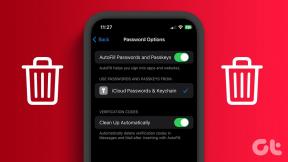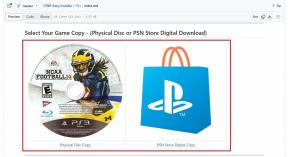Hvordan stille inn og administrere påminnelser på Evernote Notes
Miscellanea / / February 12, 2022
 Evernote trenger ikke noen introduksjon, gjør det? De fleste av dere bruker det sannsynligvis allerede til organisere notatene dine. Fleksibiliteten som det lar deg klipp notater,synkronisere og dele dem er uforlignelig. Mens notatene hjelper deg med å holde deg oppdatert med oppgavene i hånden, hadde ikke Evernote en viktig funksjon som fikk folk til å bruke en oppgaveliste/oppgavebehandling ved siden av. Det er kanskje ikke tilfelle lenger som Evernote har nå påminnelser, ja, den "viktige" funksjonen for å la den fungere som en sann gjøremålsliste også.
Evernote trenger ikke noen introduksjon, gjør det? De fleste av dere bruker det sannsynligvis allerede til organisere notatene dine. Fleksibiliteten som det lar deg klipp notater,synkronisere og dele dem er uforlignelig. Mens notatene hjelper deg med å holde deg oppdatert med oppgavene i hånden, hadde ikke Evernote en viktig funksjon som fikk folk til å bruke en oppgaveliste/oppgavebehandling ved siden av. Det er kanskje ikke tilfelle lenger som Evernote har nå påminnelser, ja, den "viktige" funksjonen for å la den fungere som en sann gjøremålsliste også.
Du kan nå legge ved påminnelser med notatene dine og aldri risikere å gå glipp av noe. La oss utforske det.
Merk: Funksjonen er for øyeblikket implementert for Mac, iOS og webkomponentene. Evernote lover at den snart vil være tilgjengelig for andre plattformer, som Windows og Android.
Notater og påminnelser
Vi vil ta en detaljert titt på denne funksjonen i Evernotes nettgrensesnitt for å forstå dens nye funksjoner. Hvis du eier enhetsapper, bør du utforske dem på lignende måte.
For å begynne å legge til en påminnelse trenger du først et notat. Når du har valgt notatet, kan du aktivere det ved å trykke på klokken som ikonet øverst til høyre i grensesnittet. Mens du gjør det, vil du også kunne knytte en dato og et klokkeslett til påminnelsen.
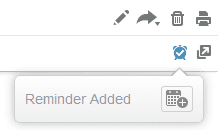
Den virkelige skjønnheten ligger i måten påminnelser er ordnet. Hver notatbok har sin egen del av påminnelser som vist på bildet nedenfor.
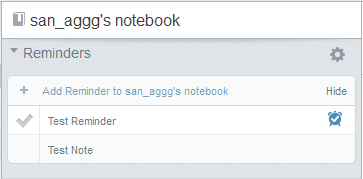
For å sjekke alle påminnelser på en gang, kan du navigere til Alle notater. Dessuten kan du enkelt omorganisere og bestille påminnelsene ved å dra og slippe.
Når du har fullført en oppgave kan du ganske enkelt merke den som fullført ved å huke av. Samtidig som du klikker på klokkeikonet, kan du redigere notatpåminnelsen.
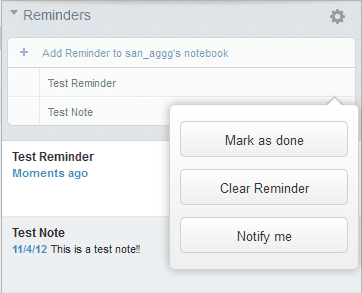
App- og e-postvarsler er en ekstra fordel. I samme sammenheng, når du legger til en påminnelse for første gang, vil du bli spurt om du ønsker å motta e-postvarsler.
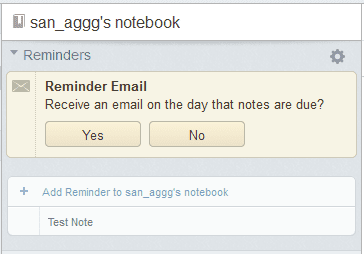
Påminnelsesinnstillinger
Du kan velge hvilke påminnelser som skal vises i påminnelsesdelen. Klikk på innstillingsikonet og velg blant sortering, kommende og fullførte smaker.
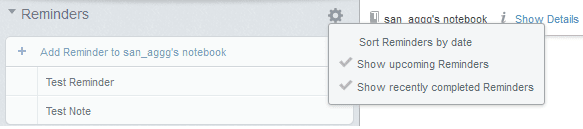
En annen ting du må passe på er tidssonen du ønsker å bli varslet med. Naviger til Evernote-innstillinger og velg Påminnelser fra venstre rute. Deretter velger du ønsket tidssone. Her kan du også aktivere/deaktivere e-postvarsler.
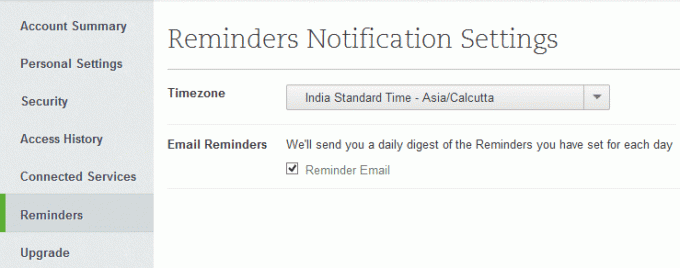
Kult notat: For de sosialt aktive har vi dekket hvordan du kan del Evernote-notater på Facebook, Twitter og LinkedIn.
Konklusjon
Påminnelser har definitivt lagt til mer kraft til Evernotes evne til å ta notater. Den har sømløst vokst fra bare en notatapplikasjon til også å fungere som en huskeliste og påminnelsesliste. Og påminnelsene vil synkroniseres på tvers av alle enhetene dine, slik notatene ville gjort. Kult, ikke sant?
Sist oppdatert 3. februar 2022
Artikkelen ovenfor kan inneholde tilknyttede lenker som hjelper til med å støtte Guiding Tech. Det påvirker imidlertid ikke vår redaksjonelle integritet. Innholdet forblir objektivt og autentisk.